Cómo Crear una Historia en Facebook

Las historias de Facebook pueden ser muy divertidas de crear. Aquí te mostramos cómo puedes crear una historia en tu dispositivo Android y en tu computadora.

La mayoría de las personas prefieren que la barra de estado y notificaciones de su teléfono se mantenga lo más ordenada posible. Una excepción que algunas personas tienen a esto es la estadística de porcentaje de batería. Si bien el nivel de carga de la batería se puede representar con el ícono de batería estándar, esta lectura es algo imprecisa debido a su pequeño tamaño.
Para ayudar a proporcionar una lectura más precisa del nivel de batería en Android, puede habilitar una lectura de porcentaje de batería que se encuentra junto al ícono de batería estándar. La precisión adicional en el nivel de la batería puede brindarle una mayor confianza en que la batería de su teléfono durará todo el día o, a la inversa, le permitirá saber que necesita administrar la duración de la batería para evitar que su teléfono se agote antes de que pueda cargarlo.
Para configurar la lectura del porcentaje de batería, deberá abrir la aplicación de configuración de su teléfono.
Nota: esta guía se escribió con un Samsung Galaxy S10e, el proceso exacto para habilitar el porcentaje de batería puede variar en teléfonos de diferentes marcas.
En la aplicación de configuración, debe tocar "Notificaciones". En el S10e, la configuración de notificaciones será la tercera desde arriba.
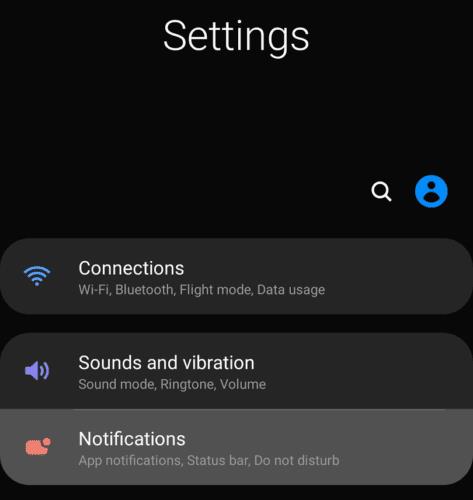
Toque "Notificaciones" en la aplicación de configuración.
Dentro de la configuración de notificaciones, toque "Barra de estado". La opción debe ser la cuarta desde arriba y la única sin control deslizante.
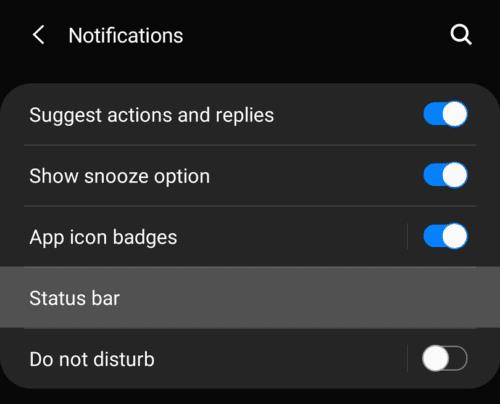
Toque "Barra de estado" en la configuración de notificaciones.
Toque la última opción en la configuración de la barra de estado, etiquetada "Mostrar porcentaje de batería". Una vez que se habilita esta configuración, la lectura del porcentaje de batería debería aparecer junto al icono de la batería casi de inmediato.
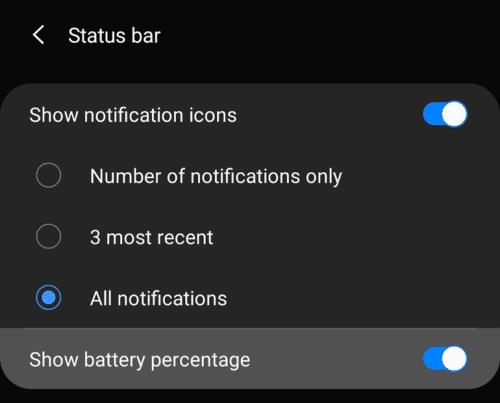
Toque la última entrada en la configuración de la "barra de estado", etiquetada como "Mostrar porcentaje de batería".
Nota: Si está usando un teléfono y esta configuración no está en el mismo lugar, intente usar la función de búsqueda en la aplicación de configuración. La configuración para habilitar el indicador de porcentaje de batería debería ser bastante fácil de encontrar si busca "porcentaje". Si esto no funciona, intente buscar "batería", al hacerlo probablemente obtendrá más resultados para revisar, pero debería mostrar todas las configuraciones relacionadas con la batería.
Las historias de Facebook pueden ser muy divertidas de crear. Aquí te mostramos cómo puedes crear una historia en tu dispositivo Android y en tu computadora.
Aprende a desactivar los molestos videos que se reproducen automáticamente en Google Chrome y Mozilla Firefox con este tutorial.
Resuelve el problema en el que la Samsung Galaxy Tab S8 está atascada en una pantalla negra y no se enciende.
Lee ahora para aprender a borrar música y videos de Amazon Fire y tabletas Fire HD para liberar espacio, desordenar o mejorar el rendimiento.
Un tutorial que muestra dos soluciones sobre cómo evitar permanentemente que las aplicaciones se inicien al arrancar en tu dispositivo Android.
Este tutorial te muestra cómo reenviar un mensaje de texto desde un dispositivo Android usando la aplicación de Mensajería de Google.
Cómo habilitar o deshabilitar las funciones de corrección ortográfica en el sistema operativo Android.
¿Te preguntas si puedes usar ese cargador de otro dispositivo con tu teléfono o tablet? Esta publicación informativa tiene algunas respuestas para ti.
Cuando Samsung presentó su nueva línea de tabletas insignia, había mucho por lo que emocionarse. No solo el Galaxy Tab S9 y S9+ traen las mejoras esperadas, sino que Samsung también introdujo el Galaxy Tab S9 Ultra.
¿Te encanta leer libros electrónicos en las tabletas Amazon Kindle Fire? Aprende cómo agregar notas y resaltar texto en un libro en Kindle Fire.






